Windows 10からスマートフォンなどと同じようにプライバシー設定が一か所に集められました。
そこだけ設定すれば十分と思っていたのですが、設定漏れがありました。
Windows 10のプライバシー設定
Windows 10では「設定」アプリの「プライバシー」にプライバシー設定が集約されています。
この設定は非常に多く細かいのですが、デフォルトではWindows 10で扱っている個人情報、位置情報、知り合いも含めた連絡先情報、挙句はキーロガーとも言えるキー入力のすべてがMicrosoftに送られてしまします。
インストール時に設定しても、それだけでは不十分で設定の「プライバシー」から残りを設定する必要があります。
実際には、これでもMicrosoftにデータを送ることは完全には止められません。止められるのは、
- Windows 10 Enterprise
- Windows 10 Education
この2つのエディションのみとのことです。
企業や学校関係でWindows 10への移行を考えているなら量販店や馴染みの商社から購入せず、リセーラー経由でMicrosoftと契約してこれらのエディションを入手すべきです。
詳細は、こちらの記事を参照願います。
- 「Windows 10」の“気味の悪さ”、ユーザーデータ収集に不安は?(ITmedia、全文読むには無料会員登録が必要)
Windows Defender
Windows 10にはWindows Defenderというセキュリティ対策ソフトが搭載されています。
徐々に検出率も上がってきており日常的に使うパソコンなら異常に気付きやすいので、サードパーティのウイルス対策ソフトを導入しなくともWindows Defenderで十分と考えています。
蛇足ですが多くの有名なハッカーがセキュリティ対策ソフト会社で働いており、セキュリティ対策ソフト市場自体が自作自演ではないかと思える節もあります。
このWindows Defenderの設定はプライバシーとは別の場所で設定するようになっています。
「設定」アプリの「更新とセキュリティ」をクリックし、左側で「Windows Defender」をクリックします。
デフォルトではこのように設定されています。
問題となるのは「クラウドベースの保護」と「サンプルの自動送信」がデフォルトで「オン」になっていることです。
自分でソフトを開発していて、Windows Defenderが誤検出すると開発中のソフトが勝手にMicrosoftに送られてしまいます。
また、怪しいソフトや違法ソフトと認定されたものなども送られる可能性があります。
自分のパソコンの利用状況を考えて、オフにするかを決めてください。
まとめ
3億台のWindows 10マシンが稼働しているわけですから、サンプルを送ることに意味はありません。
通常は、「クラウドベースの保護」と「サンプルの自動送信」はオフにしておくべきでしょう。
関連記事:
- Windows 10で確認すべきプライバシー設定(訂正)
- Windows 10 バージョン1511(Build 10586、TH2)の危ないデフォルト設定
- Windows 10の好ましくないデフォルト設定
- Windows 10のユーザーデータ収集への懸念
- Windows 10にアップグレード(クリーンインストール)したら「システムの保護」を有効に
- Windows 10への強制アップグレードをMicrosoftが明言、来年から実施
| Amazonで見る |
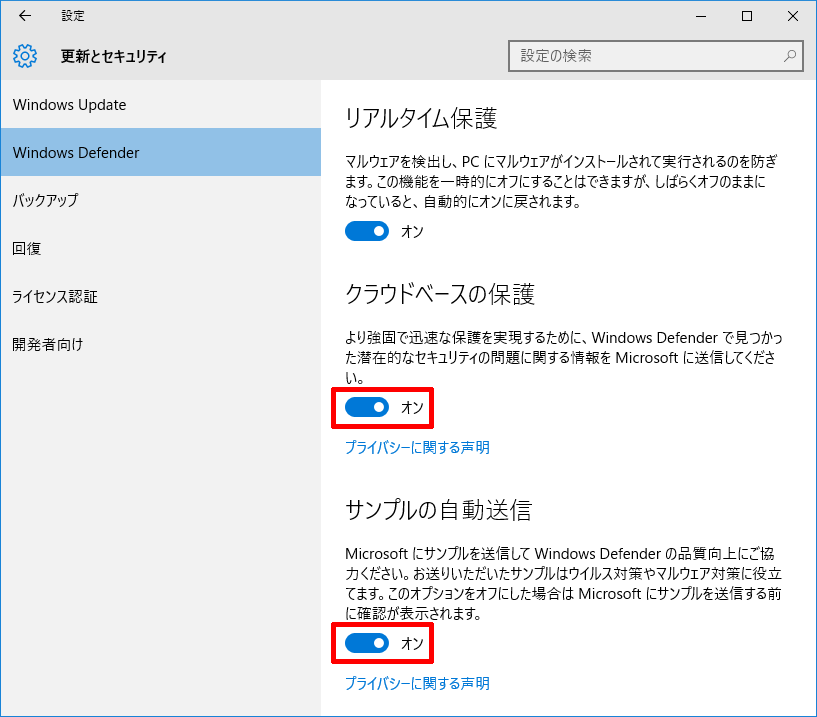
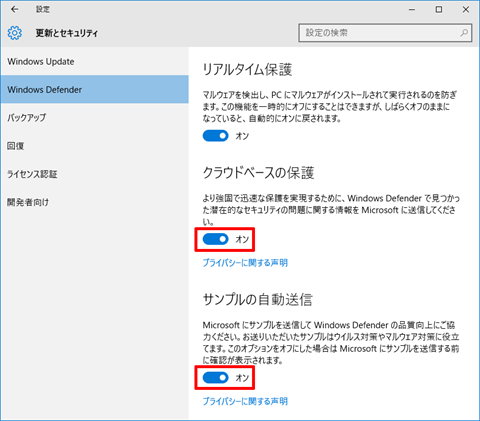
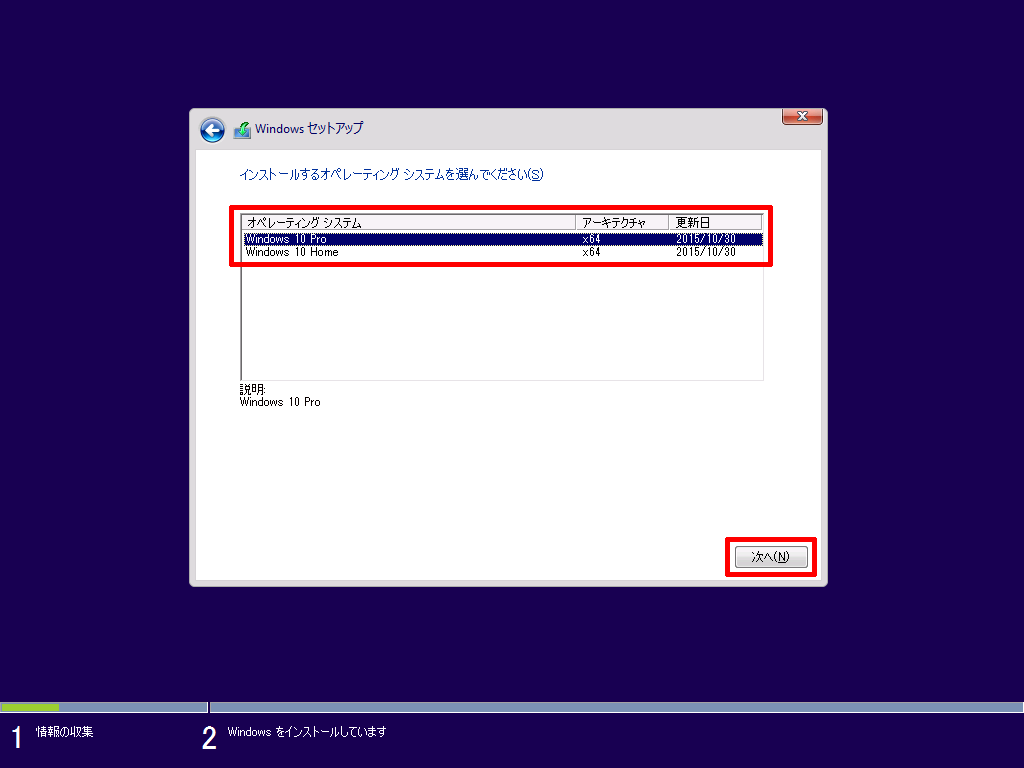
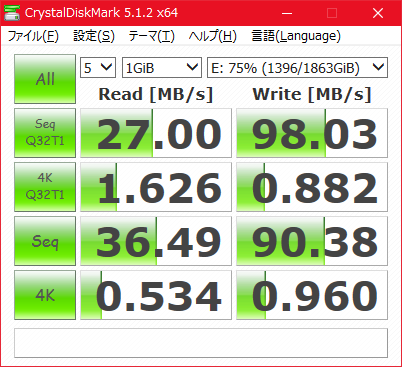
コメント